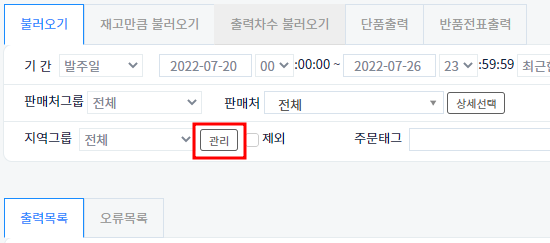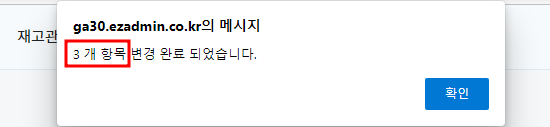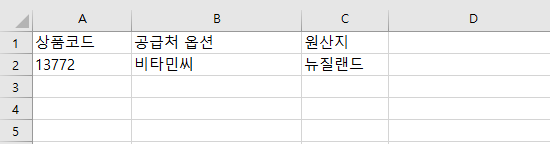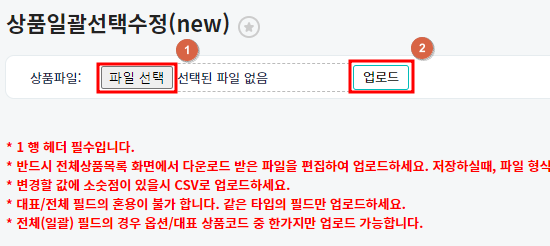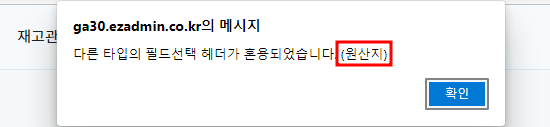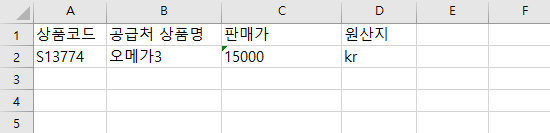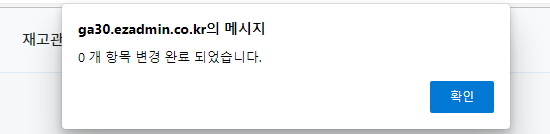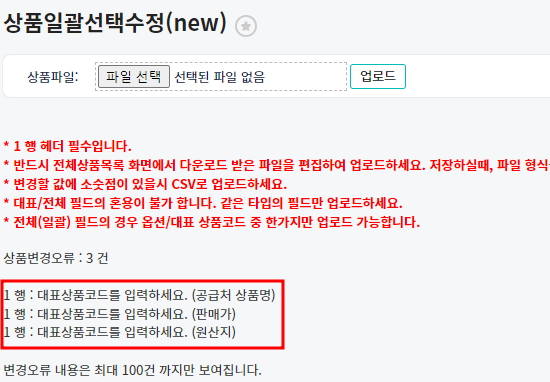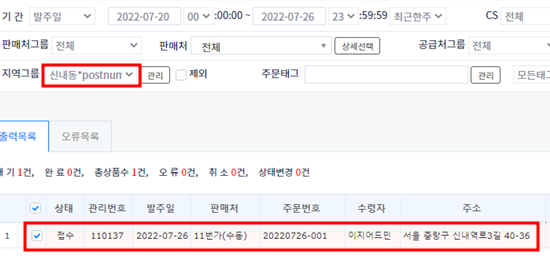"지역그룹으로 송장출력하기"의 두 판 사이의 차이
| 1번째 줄: | 1번째 줄: | ||
| − | + | ||
==<big><b>개요</b></big>== | ==<big><b>개요</b></big>== | ||
| 6번째 줄: | 6번째 줄: | ||
{| width="1500px" | {| width="1500px" | ||
|- | |- | ||
| − | | valign="top" | | + | | valign="top" | |
{| width="1500px" | {| width="1500px" | ||
|- | |- | ||
| − | | valign="top" | | + | | valign="top" | |
{| class="wikitable" | {| class="wikitable" | ||
|주문배송관리 > 송장관리 > 송장출력 | |주문배송관리 > 송장관리 > 송장출력 | ||
| 25번째 줄: | 25번째 줄: | ||
{| width="1500px" | {| width="1500px" | ||
|- | |- | ||
| − | | valign="top" | | + | | valign="top" | |
{| class="wikitable" | {| class="wikitable" | ||
|주문배송관리 > 송장관리 > 송장출력 | |주문배송관리 > 송장관리 > 송장출력 | ||
| 35번째 줄: | 35번째 줄: | ||
| − | === | + | ===case1. 우편번호로 지역그룹 설정하기=== |
---- | ---- | ||
{| width="1500px" | {| width="1500px" | ||
|- | |- | ||
| − | | valign="top" |1. 우편번호로 지역그룹을 설정하는 경우 그룹명에 "*postnum*" 이라는 단어가 반드시 포함되야 합니다. | + | | valign="top" | 1. 우편번호로 지역그룹을 설정하는 경우 그룹명에 "*postnum*" 이라는 단어가 반드시 포함되야 합니다. |
예) 서울지역*postnum* | 예) 서울지역*postnum* | ||
| 54번째 줄: | 54번째 줄: | ||
| − | * 수집 된 주문의 우편번호 완전일치 방식으로 검색됩니다. | + | *수집 된 주문의 우편번호 완전일치 방식으로 검색됩니다. |
| − | * 수집 된 주문의 우편번호와 주소가 일치하지 않더라도 우편번호와 일치하면 검색됩니다. | + | *수집 된 주문의 우편번호와 주소가 일치하지 않더라도 우편번호와 일치하면 검색됩니다. |
||[[파일:지역그룹2.png|대체글=|섬네일|550x550픽셀|(확대하려면 클릭)]] | ||[[파일:지역그룹2.png|대체글=|섬네일|550x550픽셀|(확대하려면 클릭)]] | ||
| 62번째 줄: | 62번째 줄: | ||
| + | |||
| + | |||
| + | |||
| + | === case2. 주소로 지역그룹 설정하기=== | ||
---- | ---- | ||
{| width="1500px" | {| width="1500px" | ||
|- | |- | ||
| − | | valign="top" | | + | | valign="top" |1. 그룹명과 지역명을 입력합니다. |
| − | + | 지역이 여러 개인 경우 콤마로 구분하여 지역명에 입력합니다. | |
| − | + | *주소의 텍스트 부분일치 방식으로 검색됩니다. 예) 서울 입력 시 '''서울'''시 중랑구 (O), 서울시 중구 신당동 '''서울'''아파트(O) | |
| − | ||[[파일: | + | *추가한 주소 명으로 시작하는 주문 건만 검색되게 하려면 주소 앞에 ^표시 입력 시 해당 단어로 시작하는 주소만 검색됩니다. 예) ^서울 > 서울시 중랑구 처럼 서울로 시작하는 주문 건 |
| + | ||[[파일:지역그룹6.png|대체글=|섬네일|550x550픽셀|(확대하려면 클릭)]] | ||
|} | |} | ||
| − | + | ==<big><b>step2. 설정된 지역 그룹으로 송장 출력하기</b></big>== | |
| − | |||
| − | |||
{| width="1500px" | {| width="1500px" | ||
|- | |- | ||
| − | | valign="top" | | + | | valign="top" | |
| − | + | 송장출력 시 지역그룹 선택 후 검색 버튼을 클릭합니다. | |
| − | + | ||
| + | 지역그룹 목록에 있는 여러 지역그룹을 포함하는 경우 전체로 선택합니다. | ||
|} | |} | ||
| − | |||
| − | |||
| − | |||
| − | |||
| − | |||
| − | |||
| − | |||
| − | |||
| − | |||
| 105번째 줄: | 100번째 줄: | ||
{| width="1500px" | {| width="1500px" | ||
|- | |- | ||
| − | | valign="top" | | + | | valign="top" | |
3. 업로드 후 전체 항목 중 몇 개의 항목이 변경되었는지 팝업으로 뜹니다. | 3. 업로드 후 전체 항목 중 몇 개의 항목이 변경되었는지 팝업으로 뜹니다. | ||
| 115번째 줄: | 110번째 줄: | ||
| − | ===b. 대표/전체 타입의 필드를 혼용하여 업로드 한 경우 === | + | ===b. 대표/전체 타입의 필드를 혼용하여 업로드 한 경우=== |
---- | ---- | ||
{| width="1500px" | {| width="1500px" | ||
|- | |- | ||
| − | | valign="top" | | + | | valign="top" | |
1. 예시는 공급처옵션(전체), 원산지(대표) 타입의 필드를 한 파일에 입력한 경우 입니다. | 1. 예시는 공급처옵션(전체), 원산지(대표) 타입의 필드를 한 파일에 입력한 경우 입니다. | ||
| 179번째 줄: | 174번째 줄: | ||
{| width="1500px" | {| width="1500px" | ||
|- | |- | ||
| − | | valign="top" | | + | | valign="top" | |
3. 0개 항목 변경 완료 되었습니다. 라는 팝업이 뜨며 값이 변경되지 않습니다. | 3. 0개 항목 변경 완료 되었습니다. 라는 팝업이 뜨며 값이 변경되지 않습니다. | ||
| 203번째 줄: | 198번째 줄: | ||
<br> | <br> | ||
| − | =='''step2. | + | =='''step2. 설정된 지역 그룹으로 송장 출력하기'''== |
{| width="1500px" | {| width="1500px" | ||
|- | |- | ||
| − | | | + | || |
| − | + | ===Case1. 우편번호로 설정한 지역 그룹 선택 후 송장출력 시=== | |
| − | + | ||
| − | |||
| − | |||
| − | + | 신내동*postnum* 지역그룹만 선택 시 리스트에 조회 된 주문 건 입니다.[[파일:지역그룹4.png|대체글=|섬네일|550x550픽셀|(확대하려면 클릭)]] | |
|} | |} | ||
2022년 7월 26일 (화) 07:51 판
개요
step1. 지역그룹 설정하기
case1. 우편번호로 지역그룹 설정하기
case2. 주소로 지역그룹 설정하기
step2. 설정된 지역 그룹으로 송장 출력하기
b. 대표/전체 타입의 필드를 혼용하여 업로드 한 경우
c. 값을 잘못 입력한 경우
step2. 설정된 지역 그룹으로 송장 출력하기
관련 FAQ
|